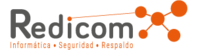¿Cómo lanzo una desinstalación hacia los equipos cliente utilizando ESET Remote Administrator? (5.x)
Suceso
- Realizar una instalación impulsada hacia equipos protegidos mediante una contraseña (y otros no protegidos) utilizando ESET Remote Administrator
Solución
Para lanzar una desinstalación de ESET Endpoint Antivirus o ESET Endpoint Security hacia sus equipos cliente realice los siguientes pasos:
- Abra ESET Remote Administrator Console (ERAC) accediendo a Inicio → Todos los programas → ESET → ESET Remote Administrator Console.
- Haga clic sobre la solapa Instalación remota de ERAC. Seleccione los equipos en los cuales desea desinstalar los productos ESET desde la lista Equipos. Haga clic derecho sobre los clientes y luego seleccione la opciónInstalación remota de Windows dentro del menú contextual.
NOTA:
Si usted se encuentra realizando una desinstalación un cliente protegido por contraseña, necesitará agregar un comando al paquete de desinstalación. En la solapa Instalación remota, haga clic en Acciones →Administrar paquetes y siga estos pasos:
- En la ventana Editor de paquetes de instalación, seleccione la opción Desinstalar productos de seguridad de ESET y NOD32 versión 2 dentro del menú desplegable Tipo.
- Agregue el parámetro PASSWORD="su-contraseña" dentro del campo ESS luego de /qn REBOOT="ReallySuppress".
- Haga clic en Guardar.
- Presione Cerrar para salir del Editor de paquetes de instalación.

Figura 1-1
- En la ventana Configuración del inicio de sesión en equipos, especifíquela información de inicio de sesión para cada cliente seleccione el nombre del cliente y presionando Seleccionar, o seleccionando todos los clientes y haciendo clic en Seleccionar todas. Ingrese el nombre de usuario y la contraseña del dominio o grupo de trabajo dentro de la ventana Información de inicio de sesión, presione Aceptar y luego Siguiente.

Figura 1-2
- Dentro del menú desplegable Tipo seleccione la opción Desinstalar productos de seguridad de ESET y NOD32 versión 2 y presione S.

Figura 1-3
- Verifique que los ajustes que aparecen en la sección Configuración de la tarea de la última ventana, incluyendo el nombre de la tarea de instalación remota y el tiempo en el cual esta será efectuada. De ser necesario, realice los cambios a los ajustes. Presione Finalizar para completar la tarea de desinstalación.

Figura 1-4
NOTA:
Para verificar el estado de su tarea de instalación, haga clic en la solapa Tareas de instalación, luego haga doble clic sobre la entrada que representa a la tarea actual. En la ventana Propiedades será visible el estado de su instalación impulsada al lado de Estado.